На iPhone, iPad и Mac, как установить напоминания на основе местоположения
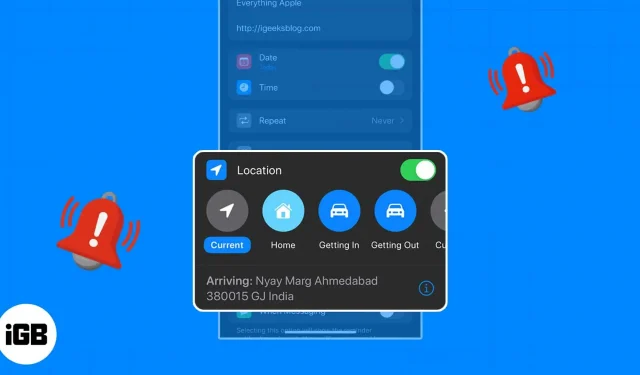
В наши дни у нас так много дел, что нам трудно все запомнить. Вы можете настроить напоминания в зависимости от входа или выхода из местоположения с помощью приложения «Напоминания».
Вы легко можете забыть сделать такие вещи, как «Напиши мне, когда вернешься домой», «Не забудь молоко, когда уходишь с работы» или «Назначь встречу, когда доберешься до офиса». Чтобы вы ничего не забыли, давайте рассмотрим, как настроить напоминание по местоположению на iPhone, iPad и Mac.
Напоминания о местоположении
Приложение Apple Reminders позволяет легко устанавливать напоминания в зависимости от местоположения в различных обстоятельствах. Кроме того, вы можете запрограммировать напоминание, когда вы входите или выходите из автомобиля, а также когда вы выходите или входите в указанное место, например, в школу, спортзал или библиотеку.
Вот несколько типичных приложений для напоминаний на основе местоположения:
- После того, как вы уйдете с работы, сделайте остановку в магазине.
- Когда ты возвращаешься со свидания и пишешь сообщение своему другу.
- Когда доберетесь до отеля, позвоните домой.
- Выходя из машины, наденьте солнцезащитный крем.
- Когда вы приедете в школу, встретьтесь со своим школьным психологом.
- Когда вы приступите к работе, ответьте на письмо.
- Придя домой, вынесите мусор.
Условия для установки напоминаний на основе местоположения на Mac, iPhone и iPad
Давайте рассмотрим предварительные условия для установки напоминания на основе местоположения на вашем iPhone, iPad или Mac.
Включите службы определения местоположения на вашем Mac и iPhone
- На iPhone и iPad откройте приложение «Настройки» .
- Перейдите в раздел «Конфиденциальность и безопасность» → выберите «Службы определения местоположения» .
- Включите переключатель «Службы определения местоположения» вверху.
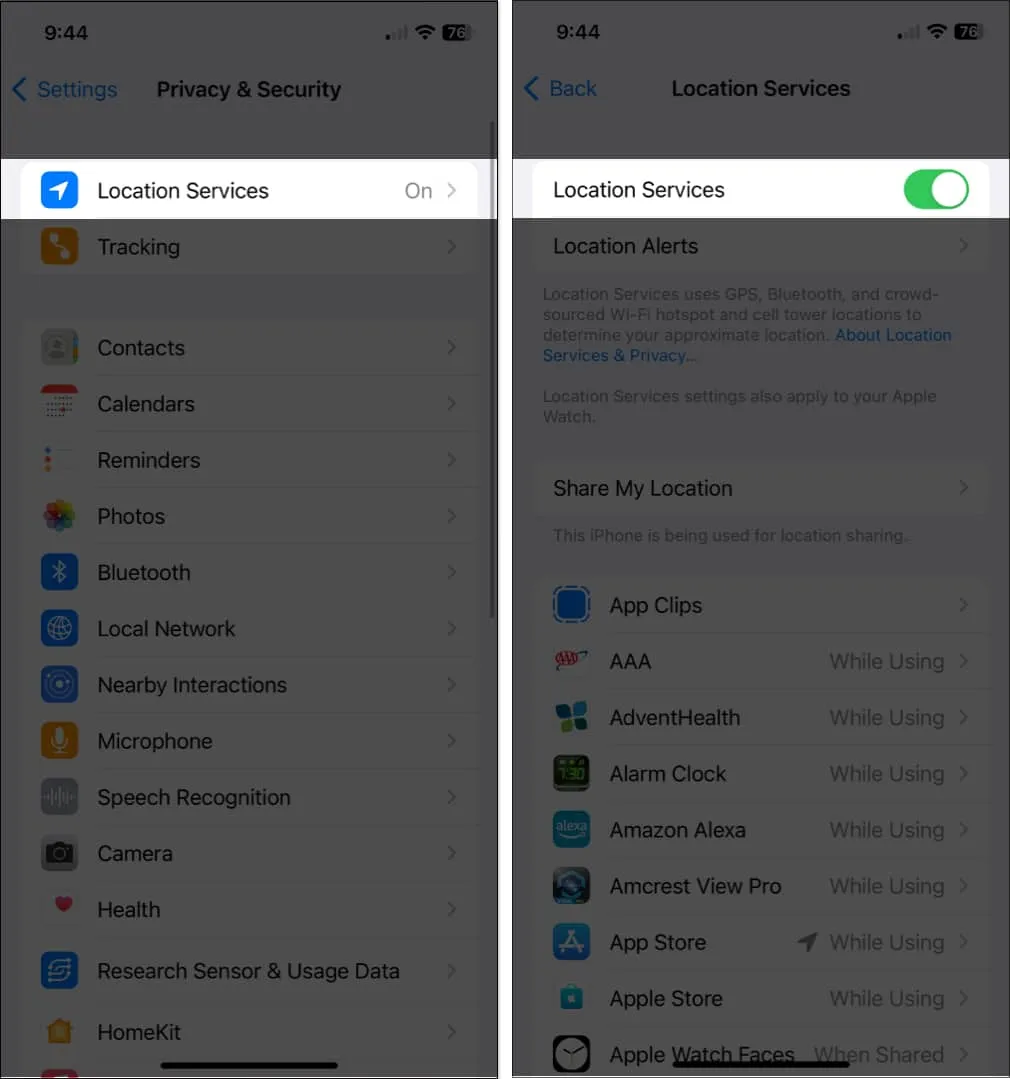
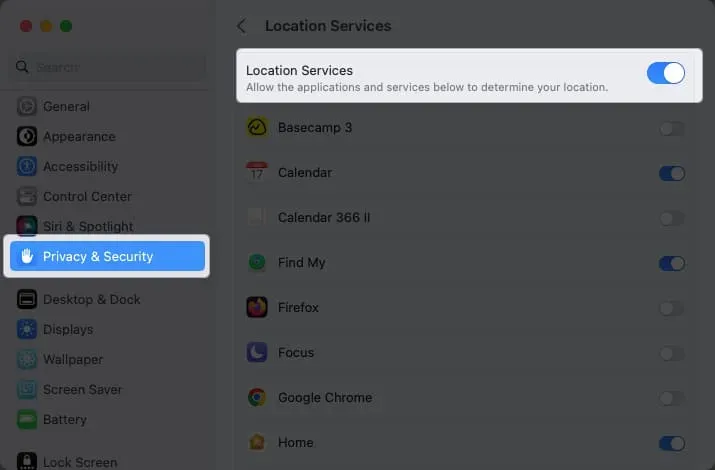
Разрешить синхронизацию для напоминаний
Вы также должны убедиться, что приложение «Напоминания» синхронизировано, если вы хотите размещать напоминания на одном устройстве и получать к ним доступ на другом. В настройках iCloud вы можете активировать это.
На айфоне:
- Откройте приложение «Настройки» .
- Выберите свой Apple ID → Выберите iCloud .
- Включите переключатель Напоминания .
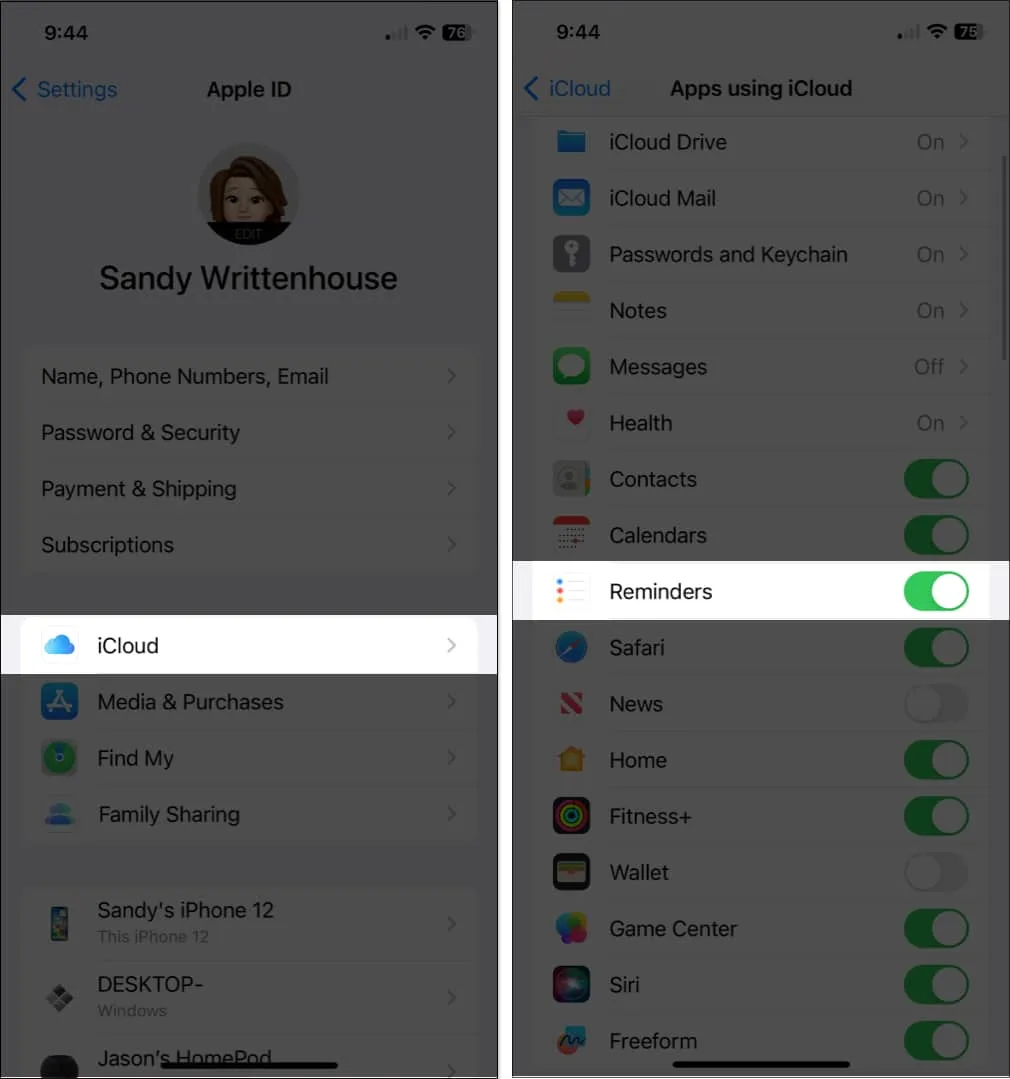
На Mac:
- Запустите Системные настройки .
- Выберите свой Apple ID → Выберите iCloud .
- Включите переключатель Напоминания .
Если вы не видите приложение, нажмите Показать все .
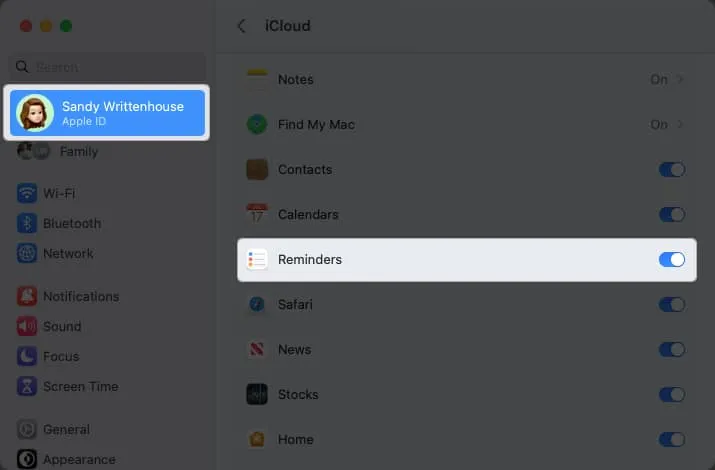
Еще раз, это совершенно необязательно, но весьма полезно, если вы хотите сделать напоминание о местоположении на Mac, к которому вы можете получить доступ, например, со своего iPhone.
Для iPhone и iPad, как установить напоминание на основе местоположения
- Запустите приложение «Напоминания» .
- Выберите «Новое напоминание» и введите название задачи или напоминания .
- Коснитесь значка информации → включите переключатель « Местоположение» .
- Вы увидите несколько предложений, например, использовать свое текущее местоположение или сесть в машину или выйти из нее. Вы можете выбрать один из них или выбрать «Пользовательский» , чтобы выбрать другое местоположение.
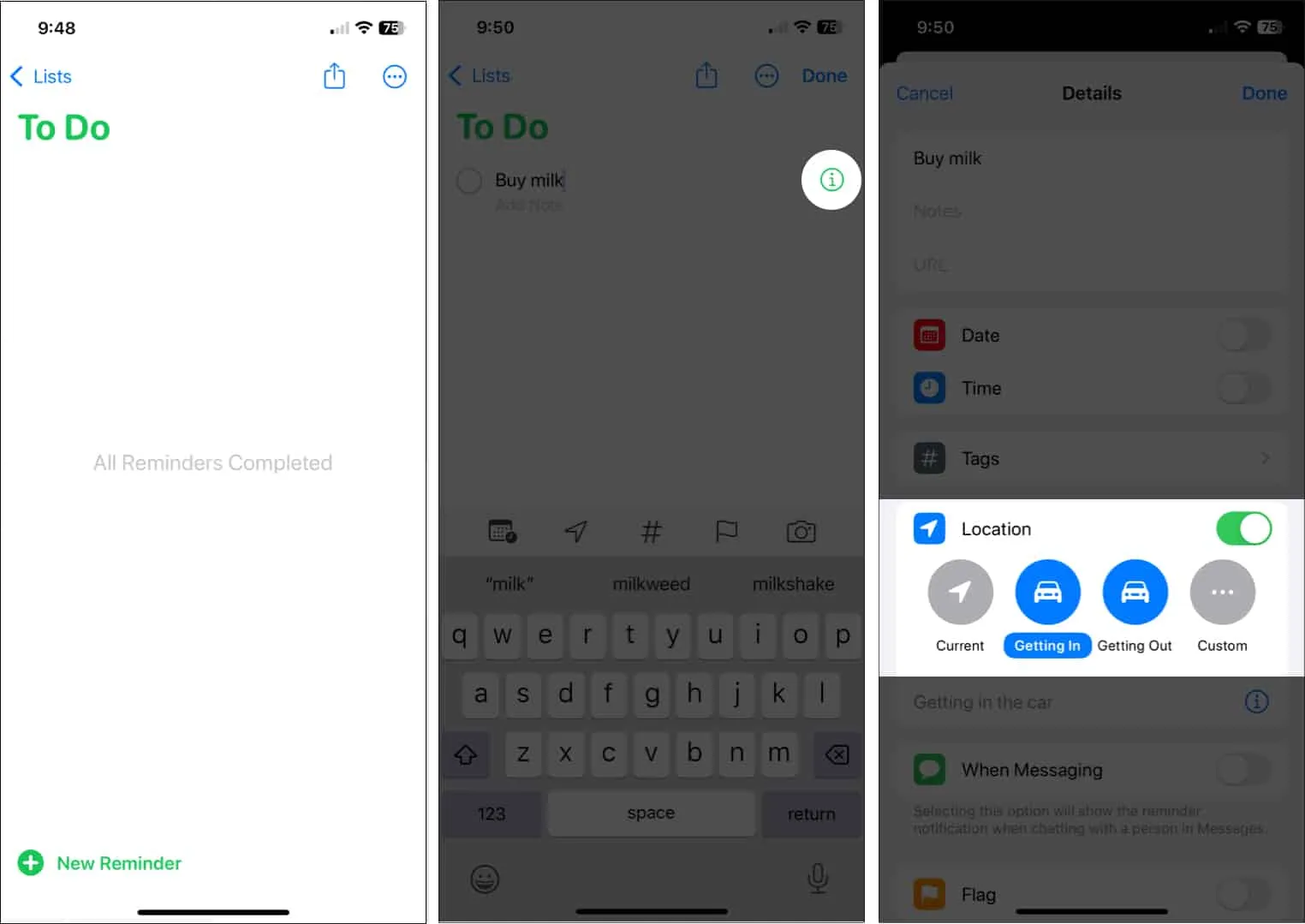
- Если вы используете вариант «Пользовательский», вы увидите те же предложения, но также сможете найти место с помощью поля поиска вверху.
- Выберите местоположение, которое вы хотите использовать, из результатов. Затем выберите «Прибытие» или «Выезд» внизу.
- Нажмите «Подробнее» в левом верхнем углу, чтобы вернуться к напоминанию.
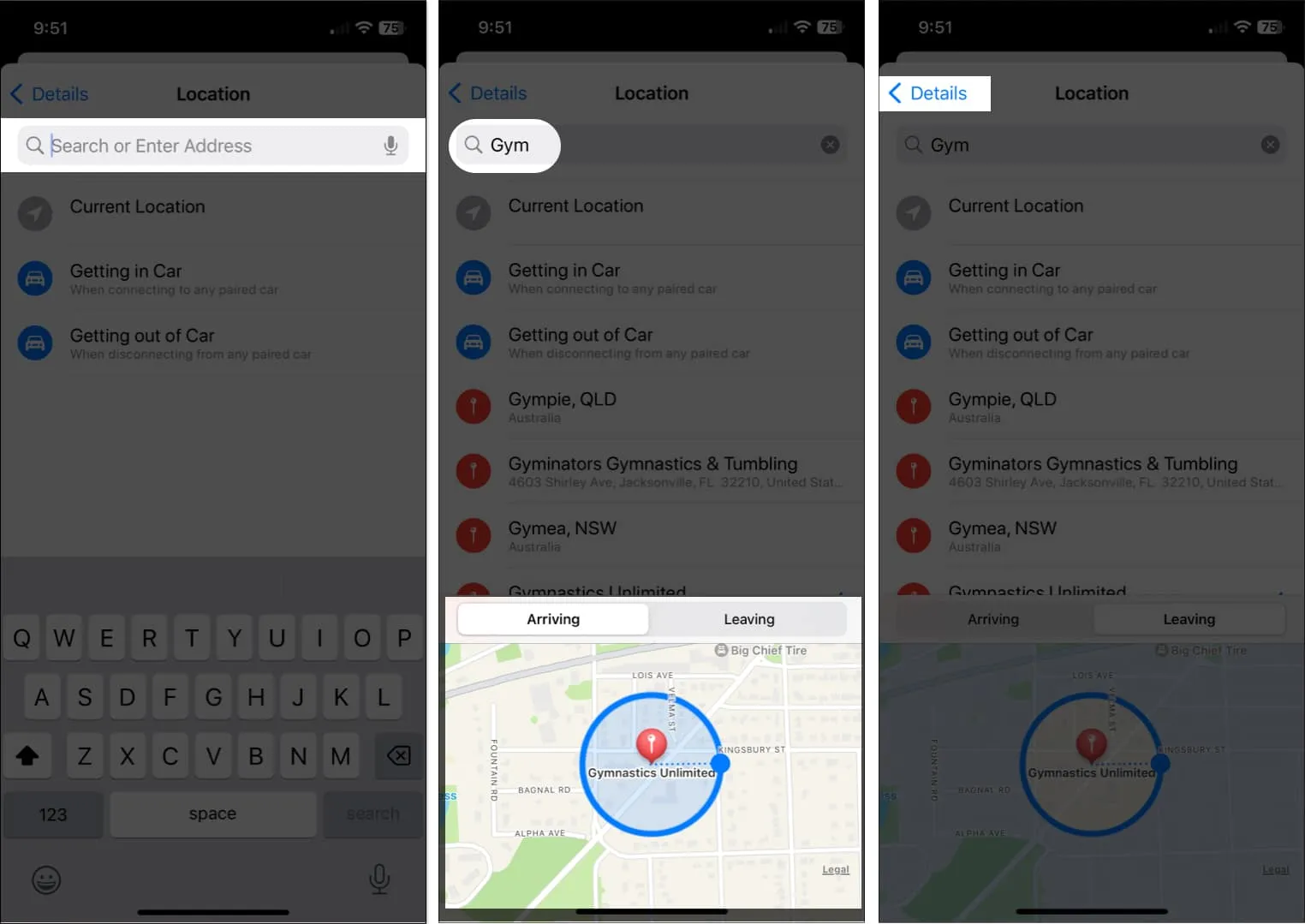
- Вы должны увидеть выбранное вами местоположение в разделе «Местоположение» .
- Заполните оставшиеся данные для напоминания и нажмите «Готово» в правом верхнем углу, чтобы сохранить его. Затем вы увидите место с напоминанием в своем списке.
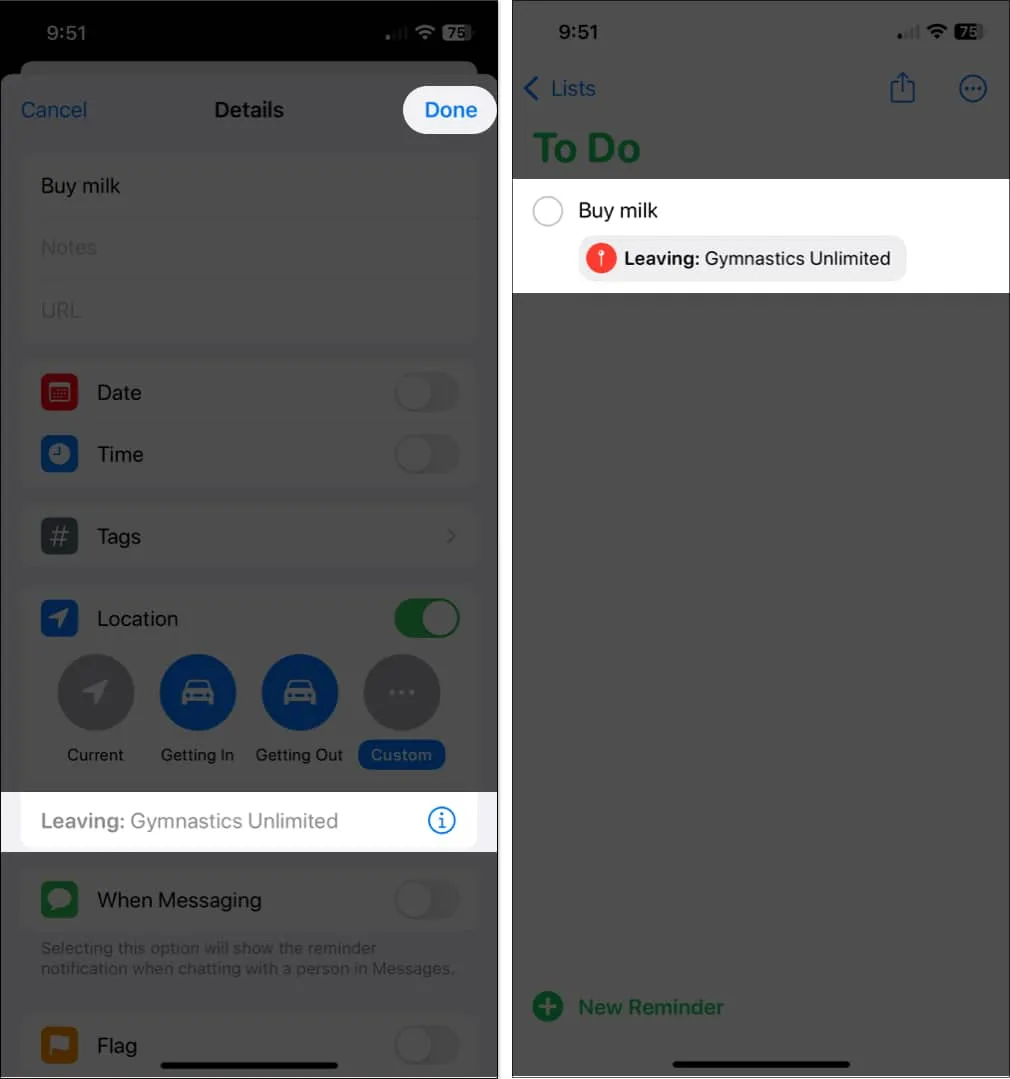
Ваше напоминание теперь будет появляться, когда вы входите в эту зону или выходите из нее, а также когда вы садитесь в автомобиль или выходите из него. Сделайте то, что должно быть сделано, затем отметьте напоминание.
Как настроить напоминания на основе местоположения Mac
- Запустите приложение «Напоминания» на вашем Mac.
- Нажмите знак плюса в правом верхнем углу, чтобы добавить напоминание, а затем введите его имя.
- Чтобы добавить быстрое местоположение, например ваше текущее местоположение или посадку или выход из машины, выберите «Добавить местоположение» в нижней части напоминания.
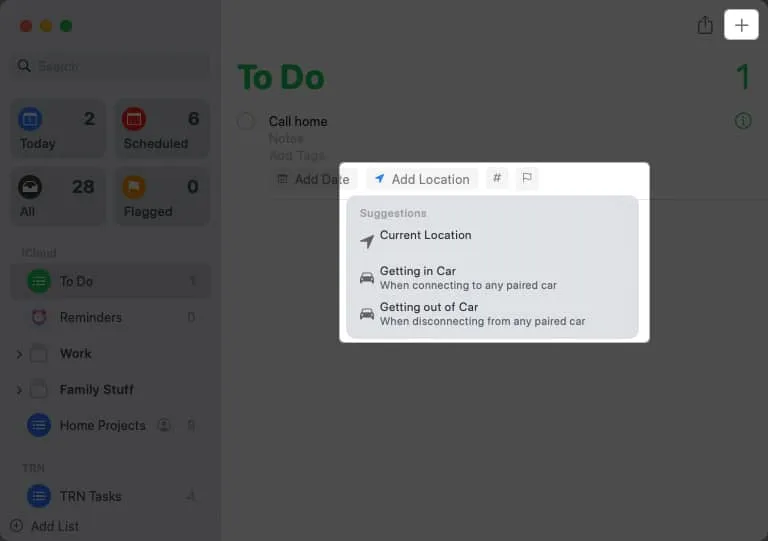
- Или щелкните значок «Информация» справа, чтобы выбрать другое место.
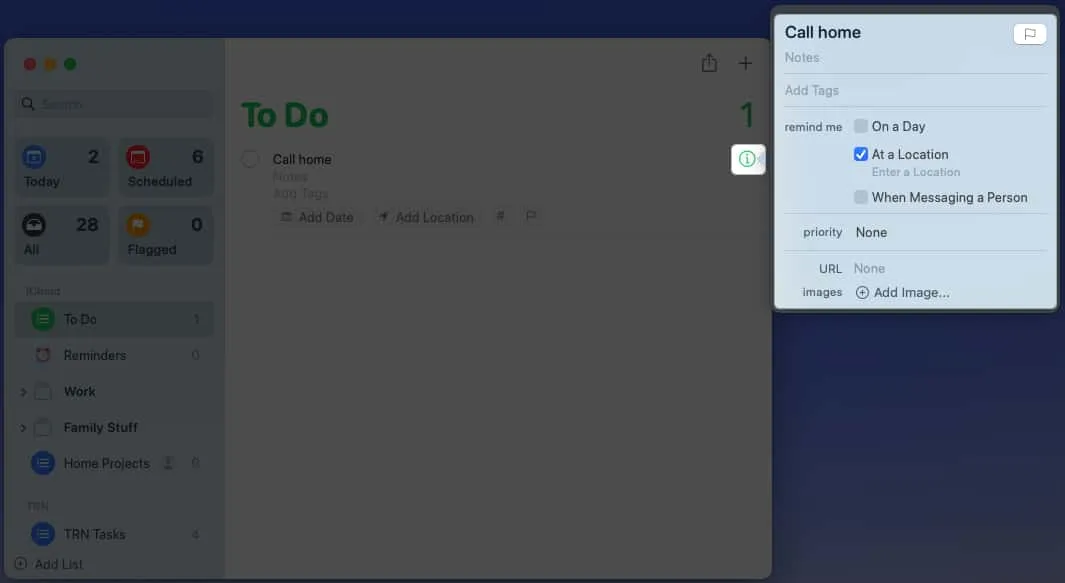
- Установите флажок « В месте» → нажмите «Ввести местоположение» прямо под ним.
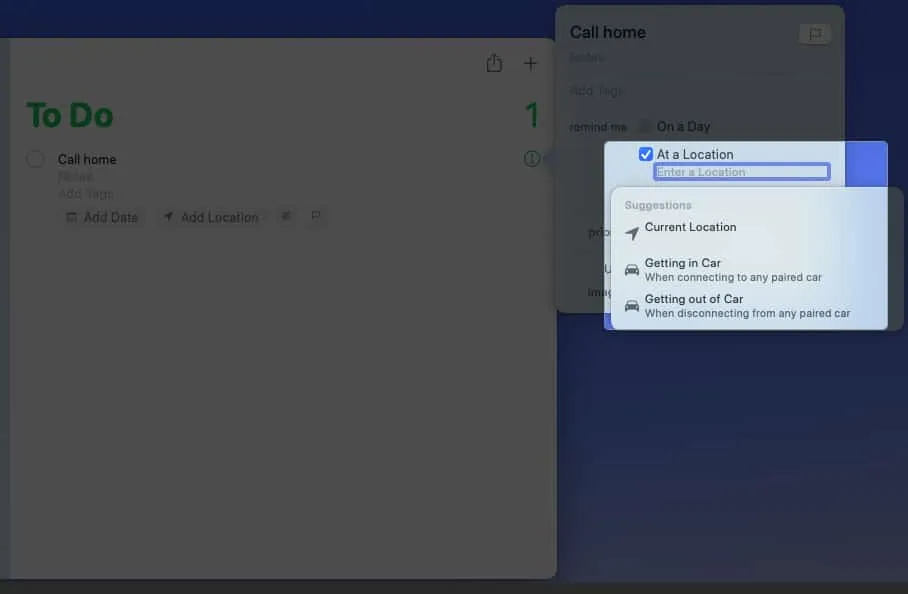
- Используйте поле поиска, чтобы найти место, а затем выберите его из списка результатов.
- Затем отметьте «Прибытие» или «Выезд» .
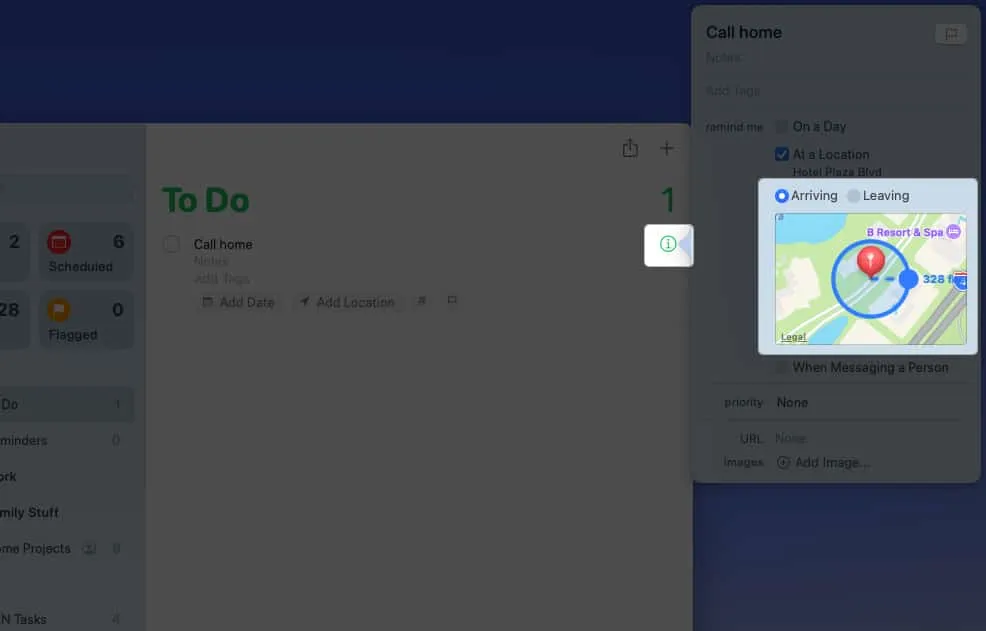
- Заполните любые другие детали, как вам нравится. Затем щелкните значок «Информация» , чтобы закрыть всплывающее окно и сохранить напоминание.
- Затем вы увидите это место в нижней части напоминания в вашем списке.
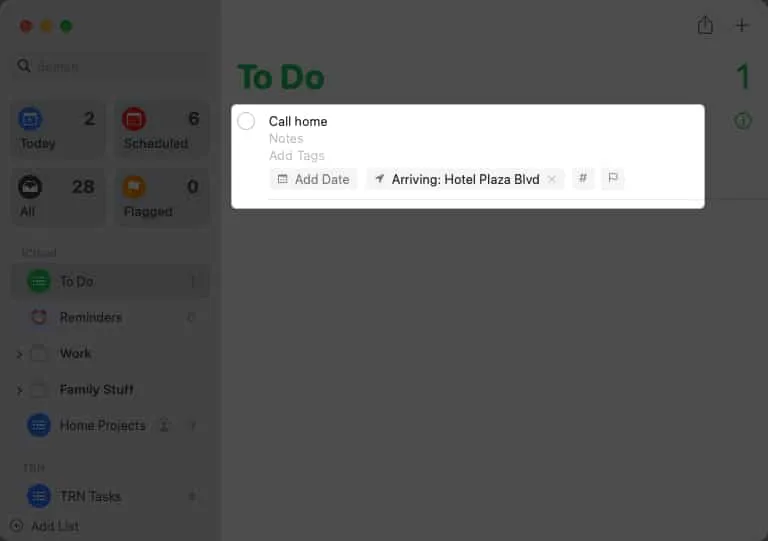
Вы заметите напоминание, когда садитесь в машину или выходите из нее, а также когда вы добираетесь до места или покидаете его. Позаботьтесь о своих потребностях и вычеркните их из своего списка.
Не пренебрегайте полезной функцией напоминаний!
На iPhone, iPad и Mac напоминания на основе местоположения наиболее полезны для отправления или прибытия в место. Эти напоминания помогут вам вспомнить, нужно ли вам что-то купить, где-то остановиться, отправить сообщение или позвонить.
Планируете ли вы использовать напоминания на основе местоположения? Если они работают для вас, дайте нам знать!
Добавить комментарий